如何安装并设置小米路由器pro,首先准备好这些东西(说明书、电源、小米路由器pro),然后打开说明书。
找到第1步的二维码扫描下载APP;
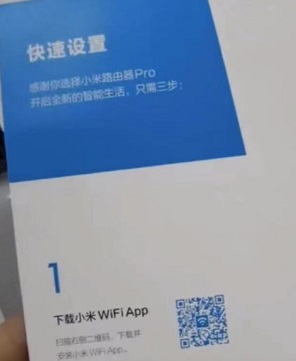
下载完是这样的。
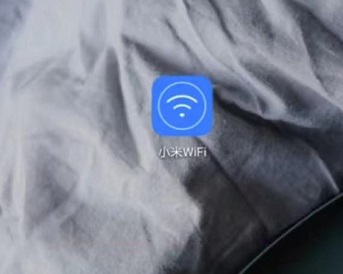
给路由器通电
然后把网线一端插在路由器WAN口;另外一端插在光猫上
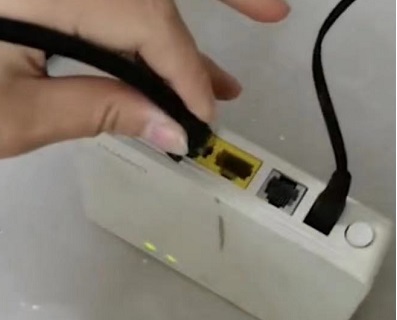
<img alt="小米路由器pro机身” src=”/wp-content/uploads/2024/07/5041720265891615435.jpg” style=”width: 500px; height: 329px;” class=”aligncenter”>
打开手机WiFi,找到刚刚的路由器名称的连接。
<img alt="小米路由器WIFI” src=”/wp-content/uploads/2024/07/356802922589518550.jpg” style=”width: 500px; height: 466px;” class=”aligncenter”>
打开小米WiFi,它会自动显示发现一台设备。
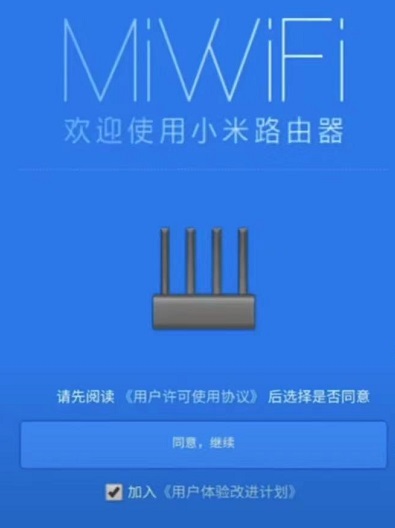
点击立即设置
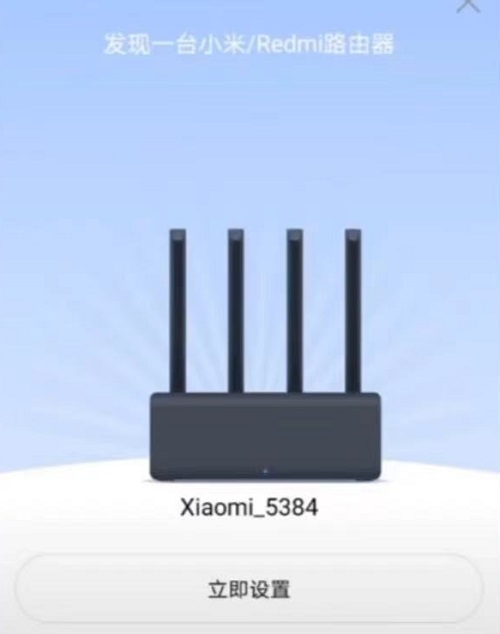
<img alt="小路由器宽带账号” src=”/wp-content/uploads/2024/07/6663259508061661827.jpg” style=”width: 481px; height: 308px;” class=”aligncenter”>
取一个自己喜欢的路由器名称和密码点击完成
<img alt="小米路由器WIFI密码” src=”/wp-content/uploads/2024/07/5316381337808625699.jpg” style=”width: 481px; height: 315px;” class=”aligncenter”>
最后重新连接一下你设置果的新WiFi 名称。
大功告成




